Annons
 Att uppgradera din stationära dator är en utmärkt idé. Du kan förlänga livslängden på en dator på obestämd tid genom att byta ut komponenter över tid. Absolut allt kan ersättas.
Att uppgradera din stationära dator är en utmärkt idé. Du kan förlänga livslängden på en dator på obestämd tid genom att byta ut komponenter över tid. Absolut allt kan ersättas.
Datorer är dock komplexa och det kan leda till huvudvärk när du försöker uppgradera. Ingenting är mer frustrerande än att ta reda på att du har ett kompatibilitetsproblem när du håller på att installera ny maskinvara. Låt oss granska fyra potentiella problemställningar som du bör kontrollera innan du gräver in på skrivbordets interna enheter.
Strömförsörjningen

En stationär dator består av olika komponenter som var och en behöver ström. Strömförsörjningen ansvarar för att hantera och distribuera ström. Den måste ha rätt pluggar och den måste kunna hantera det totala energibehovet på skrivbordet vid belastning.
Vissa av kraftanslutningarna i stationära datorer har förblivit desamma över tiden, men andra har det inte. De senaste exemplen på nya anslutningar är SATA och PCI Express. Om du äger en dator som är mer än fem år gammal kanske den inte stöder dem, och det betyder att du inte kommer att kunna använda en
SATA hårddisk 5 saker att tänka på när du installerar en SATA-hårddiskInnan du installerar en SATA-hårddisk, är här några saker att tänka på så att du inte orkar någonting. Läs mer eller ett PCI Express-grafikkort utan adapter. Se alltid till att strömförsörjningen har de anslutningar som krävs för att acceptera all ny maskinvara du kan köpa.Övergripande maktdragning kan ibland också vara en fråga. Videokort är den främsta problemlösaren. Se till att kontrollera Kraftbehov anges av tillverkaren innan du köper ett nytt grafikkort. Om din nuvarande leverans är under kraven bör du uppgradera den innan du installerar ny maskinvara.
Moderkortet

Allt inom en dator måste ansluta till moderkortet för att det ska fungera. De flesta moderkort har ett betydande antal kontakter för installation av ny hårdvara, men antalet är begränsat och kan fyllas till kapacitet snabbare än du trodde.
Kontrollera alltid hur en ny hårdvara ansluter till moderkortet. De vanligaste anslutningarna är SATA (för hårddiskar och optiska enheter) och PCI Express (för grafikkort, ljudkort och nätverkskort), men det finns andra.
När du har upptäckt vad som krävs, verifiera att ditt moderkort kan rymma uppgraderingen genom att öppna ditt skrivbord och inspektera det. Detta är ett viktigt steg. Din moderkort har tekniskt åtta SATA-portar, men vad händer om ett stort grafikkort eller kylfläkt blockerar två av dem? Det här är inte något du kommer att upptäcka bara genom att öppna skrivbordets manual.
Höljet

När du har verifierat att din strömförsörjning och moderkort kan hantera ny maskinvara har du gjort, eller hur? Inte riktigt.
Även om dessa komponenter kan hantera din uppgradering kan du fortfarande stöta på problem om det inte passar in i din skåp. Detta har alltid varit ett vanligt problem, men det är ännu vanligare idag. Datorer blir mindre, vilket innebär att en brist på fysiskt utrymme är mer oroande.
Hitta de fysiska mätningarna av all hårdvara som du planerar att installera och använd ett måttband för att se till att du har utrymme. Se till att inte bara redogöra för bredden på ny hårdvara utan också för dess djup. Vissa fall har tunna profiler som bara passar "halvhöjd" PCI Express-kort. Processorkylare är ett annat vanligt problemproblem, eftersom de mest effektiva luftkylda modellerna tenderar att ha extremt stora kylflänsar som är lika höga som det typiska PC-fodralet i mitten av tornet är brett.
Operativsystemet
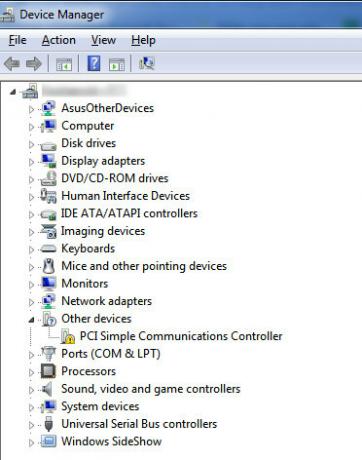
Sist, men inte minst, måste du ta itu med programvaran.
Operativsystem är i allmänhet inte en begränsning när du uppgraderar hårdvara, varför ämnet visas senast i den här artikeln. Det betyder inte att de aldrig är en fråga. Det är möjligt att du kan hitta dig själv med en hårdvaruuppgradering som är fysiskt kompatibel med ditt system på alla sätt men fortfarande inte fungerar.
Detta inträffar oftast på grund av att du använder ett äldre operativsystem eller ett upopulärt. Windows XP kommer att fungera med det mesta av dagens hårdvara trots dess ålder, men du kommer ofta att sitta kvar med nedsatt funktionalitet. Mac OS X är mycket fin med den hårdvara den kommer att fungera med. Linux är lite bättre, men bara om du håller dig med populära, välstöda distributioner.
Du bör kontrollera specifikationerna för hårdvaran du köper för att se vilka operativsystem det är officiellt kompatibelt med. Om du använder en Linux-distro bör du kontrollera dess hjälpforum. Du hittar ofta listor med helt och delvis kompatibel hårdvara.
Slutsats
När du har redovisat dessa fyra punkter kan du säkert köpa en hårdvaruuppgradering. Ja, jag vet - att kontrollera allt detta kan vara lite irriterande och kommer att ta lite extra tid. Men det minskar risken för att du köper inkompatibel maskinvara. Det kommer också att göra dig mer bekant med ditt system och datorer i allmänhet, vilket innebär att du har mindre läxor att göra nästa gång du vill uppgradera.
Har du stött på andra kompatibilitetsproblem vid uppgradering? Om så är fallet, berätta om det i kommentarerna.
Matthew Smith är frilansförfattare som bor i Portland Oregon. Han skriver och redigerar också för Digital Trends.


